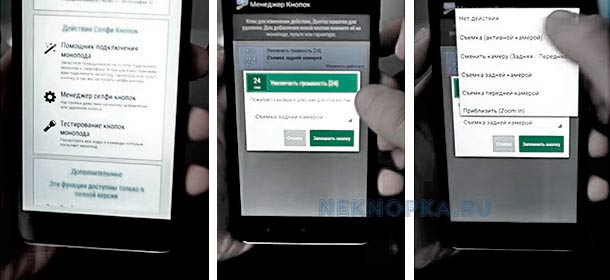Как настроить селфи на андроиде
Как настроить селфи-палку на Андроид: инструкции, приложения, решение проблем
Наверное, не осталось людей, которые ещё не слышали про монопод или палку для селфи. Это удобное устройство однажды взорвало мировой взгляд на фотографирование себя и друзей и как нельзя кстати пришлось в эпоху распространения фотографии как способа поделиться с общественностью каждым моментом жизни.
И если раньше нужно было просить кого-то помочь с получением снимка, то с моноподом это можно успешно сделать самостоятельно. В статье подробно описано, как подключить и настроить селфи-палку к устройству Андроид, приложения для неё, а также возможные проблемы и их устранение.
Что такое монопод (селфи-палка)
Если быть конкретным, то монопод представляет собой выдвигающееся длинное устройство, рукоятка которого выполнена по принципу телескопа — то есть удлиняется при необходимости и компактно задвигается обратно. На конце рукоятки размещён держатель для смартфона. На самой рукоятке также может быть кожаная или плетёная петля для удобства удержания.
Палку обычно держит в одной руке человек, который хочет сфотографировать себя с более дальнего расстояния, чем это позволяет длина рук. Регулируя размер выдвижения рукоятки, можно получать снимки различной удалённости от объекта съёмки. При удачно подобранном ракурсе фото с монопода не отличить от снимка, сделанного другим человеком с расстояния. При этом не требуется помощь третьих лиц и трата времени на предварительное обучение их навыку обращения с вашим фотоаппаратом. Палка в сложенном виде имеет небольшой размер и вес, что позволяет ей быть удобной для различных походов и поездок.
Смартфон крепится к рукоятке и позволяет делать снимки с расстояния
Моноподы делятся на два вида: проводные и беспроводные.
Некоторые моноподы, например, z07 5 Kjstar, оснащены дополнительно зеркалом, которое позволяет делать снимки не на фронтальную камеру, часто обладающую менее хорошим качеством, а на заднюю.
Как подключить и настроить монопод для смартфона на Андроиде
Прежде чем приобретать палку для селфи, стоит убедиться, что она подходит именно для вашего телефона. При кажущейся простоте данного устройства, не все из них совместимы с устройствами на Андроид и не каждое подойдёт для стиля съёмки, к которому привык фотолюбитель. Например, кому-то может показаться неудобным фотографировать без нажатия кнопки на моноподе, а через опцию удержания спуска и предварительной установки таймера каждый раз, когда нужно сделать фото. Необходимо обязательно попробовать удобство палки и её раздвижения в магазине, обратившись за помощью к квалифицированному продавцу-консультанту.
Видео: об особенностях различных типов моноподов
Когда процесс выбора наиболее подходящей модели монопода из множества предлагаемых магазинами наконец-то завершён, необходимо тщательнейшим образом ознакомиться с инструкцией по его подключению и настройке. Это нужно сделать для того, чтобы точно понимать все детали функционирования монопода, а также предположительные затруднения в его использовании. В противном случае приятное и лёгкое путешествие с намерением пофотографировать себя и свою компанию может обернуться лишними неудобствами с приспособлением для съёмки.
Подключение монопода состоит из трёх основных этапов: сборка, настройка, подключение.
Сборка монопода
Для удобства дальнейшего обращения с этим устройством и получения хороших снимков следует уделить время первоначальному этапу сборки монопода. Этот этап обеспечит неподвижность смартфону и предотвратит его выпадение из крепления.
Настройка селфи-палки
После подбора хорошего положения крепления, пришла пора настроить смартфон для взаимодействия с моноподом.
Подключение монопода к телефону
Теперь самая важная часть — «подружить» монопод со смартфоном.
Для подключения беспроводной селфи-палки потребуется активировать Bluetooth в смартфоне и запустить поиск устройств поблизости. В поиске нужно выбрать обнаруженную модель селфи-палки и установить взаимодействие. После этого можно будет делать снимки, нажимая кнопку на моноподе.
Проводные моноподы подключаются несколько иначе. Нужно подсоединить в разъем для наушников смартфона провод, прилагаемый к моноподу. Второй конец провода вставить в соответствующее отверстие в селфи-палке. Так будет обеспечено распознавание моноподом телефона.
Возможные проблемы со съёмкой: их причины и решения
Даже после самого тщательного выбора устройства и тестирования его в разных ситуациях, в процессе эксплуатации можно столкнуться с непредвиденными проблемами. Лучше заранее понимать, как быстро справиться с ними, чтобы приятный момент фотографирования не обернулся недовольством в адрес производителей и испорченной поездкой без снимков.
Не работает кнопка: подключение смартфона по проводу или через блютуз
Итак, вы приготовились к съёмке, встали в красивую позу и пытаетесь нажать на кнопку монопода, но ничего не происходит. Очень обидная ситуация. Такое может случиться, если вы недостаточно серьёзно подошли к выбору палки, а может, вам она просто досталась в подарок. Причина в том, что устройств на базе ОС Андроид великое множество также как и количество моделей моноподов. Бывают несовместимые сочетания — то есть смартфон неверно принимает сигнал, посылаемый моноподом. Часто эту проблему можно решить установкой специального приложения под названием SelfieShop Camera, доступного в магазине приложений Play Market.
Для исправления ситуации:
Установите код, появляющийся при съемке для восстановления работоспособности монопода
Не фотографирует, а прибавляет звук/Сигнал фото есть, но устройство не фотографирует
Следующая частая проблема — это изменение громкости вместо фотосъёмки.
Другие частые проблемы и что с ними делать
Почему монопод не работает со смартфоном: несовместимость ПО
Есть и другие затруднения при использовании монопода. Например, он элементарно несовместим с вашей моделью смартфона. Чаще всего несовместимость может возникнуть с телефонами Alcatel, Sony и проводными моноподами.
Такая проблема — следствие неподходящего гнезда наушников в смартфоне. Если быть точным, разъем является совмещённым и предназначен для гарнитуры, то есть для наушников с микрофоном, поэтому в штекере такого разъёма должно быть четыре контакта, а не три. А производители селфи-палок часто экономят на штекерах, используя трехпиновые.
Решения здесь может быть два:
Выход из строя кнопки фотографирования монопода
Да, это тоже может быть распространённой причиной отсутствия реакции монопода на нажатие кнопки для съёмки. Некачественные кнопки быстро ломаются. Можно отнести монопод в ремонт, но это потребует времени. В таком случае проблема вполне решаема более быстрым способом, который, однако, не всем удобен и может рассматриваться лишь как временное решение.
Обе опции доступны через настройки обычного приложения камеры в смартфоне.
Какие есть приложения для селфи-палки
Если стандартных опций камеры недостаточно, можно установить дополнительные приложения на смартфон, доступные в магазине приложений Play Market.
SelfieShop Camera
Приложение не только является удобным для фотосъёмки, но и помогает устранить некоторые неполадки, такие как отсутствие связи монопода и смартфона. Через данное приложение можно осуществлять фотосъёмку как с помощью проводного, так и bluetooth-монопода. Приложение очень простое, в нём легко разобраться, но это же и его основной недостаток. В нём отсутствует съёмка видео, нет фоторедактора, зато вес приложния всего около двух мегабайт.
Для съёмки фото подключите смартфон к моноподу по кабелю или настройте взаимодействие через Bluetooth, запустите приложение, наведите на объект съёмки и нажмите кнопку на вашем моноподе, отвечающую за получение фото. При необходимости вы можете изменить параметры фотографии в левом боковом меню — такие как яркость/контрастность, размер кадра, величину экспозиции и другие.
Приложение SelfieShop Camera является очень простым и удобным для владельцев моноподов
Как использовать Retrica
Одно из популярнейших приложений, полюбившееся многим обладателям монопода и просто смартфона благодаря обширной коллекции фильтров (более 100 штук), которые можно применять в режиме реального времени ещё до нажатия кнопки спуска на камере. В приложении, помимо возможности добавить эффекты к фотографии, имеется редактор фото, в котором можно более детально изменить параметры получившегося снимка.
Прежде чем подсоединять монопод к смартфону, стоит разобраться с настройками приложения и его возможностями.
Нажмите на изображение шестерёнки в левом верхнем углу экрана после запуска приложения. Так вы переместитесь в его настройки.
Первый блок настроек «Save to» отвечает за место, куда будут сохраняться сделанные фотографии. «Camera Roll» — сохранение в галерею изображений телефона. «Retrica Album» — альбом изображений Ретрики, который создастся автоматически.
Ещё из полезных опций:
После запуска приложения отображается снимаемыый объект, к которому моментально применяется выбранный фильтр, ещё до процесса нажатия на кнопку съёмки.
Из инструментов, расположенных на оранжевой полосе, здесь есть:
Ряд инструментов есть также на серой полосе в самом низу приложения.
Базовые функции приложения бесплатны, однако за возможность редактировать фотографии после съёмки придётся заплатить, то есть проапгрейдить приложение до PRO-версии. Причём обнаружить, что функция платная, можно совершенно случайно — сам редактор позволяет обработать фотографию, но сохраненить получившееся обработанное фото получится только в PRO-версии.
После того, как вы попробуете все возможности приложения, можно смело подключать монопод к смартфону и фотографировать, нажимая кнопку на его рукоятке.
Ошибка «Неправильно набран PIN-код или пароль» при подключении монопода
Ещё одна проблема, с которой может столкнуться владелец монопода — это появление ошибки пин-кода или пароля. Такое чаще всего возникает с моноподами, подключаемыми по bluetooth.
Вот несколько способов решения проблемы:
Теперь, отправляясь в путешествие с моноподом, вы будете уверены в том, что все самые лучшие моменты будут запечатлены. Никакие проблемы и системные ошибки не смогут помешать вашим друзьям разделить радость от фотосъёмки с вами.
Как сделать селфи не беря телефон в руки
Мы все попадали в ситуации, которые требовали сделать селфи, но так, чтобы в него влезло большое количество людей. Кто-то для этого встает поплотнее, кто-то вытягивает руку, а кому-то не хватает и этого. Более того, даже если пользоваться режимом широкоугольного объектива для фронталки, это тоже не всегда может решить проблему. В частности из-за того, что искажения по краям кадра в этом случае приводят к тому, что рука начинает напоминать мутировавший банан, чем сильно портит фотографию. Для того, чтобы это исправить, можно просто поставить телефон куда-нибудь и встать перед ним или прикрепить его к моноподу (селфи-палке). Вот только как в этом случае нажать на кнопку спуска? Есть пара способов.
Чтобы сделать селфи, совсем не обязательно брать смартфон в руки
Как сделать селфи
Многие из нас оказывались в ситуации, когда хотелось сделать селфи, но людей было слишком много, чтобы всех уместить в один кадр. В итоге приходилось или вставать плотнее, или вытягивать руку до бесконечности, чтобы все уместились. Часто и это не помогало.
Многие скажут, что есть широкоугольный режим, и будут правы, но это тоже так себе решение, когда искажения по углам кадра делают из руки подобие мутировавшего банана. В итоге, кадр почти испорчен, смотрится все так себе и радости от коллективного фото остается немного.
Google выпустила обновление «Google Фото» с новыми фильтрами и умными настройками
Отличным вариантом будет поставить смартфон куда-нибудь или закрепить его не моноподе (селфи-палке) и сделать фото. Вот только на все моноподы имеют возможность управлять съемкой, а съемка по таймеру тоже не всегда подходит. Но решение есть.
Как сделать хорошее селфи на Huawei
Смартфоны Huawei предлагают множество возможностей для съемки селфи, да и просто фотографий с помощью основной камеры без физического нажатия кнопки спуска затвора. Все это вы найдете в настройках камеры (символ шестеренки в правом верхнем углу).
Даже в недорогих смартфонах Huawei уделяет большое внимание фронтальной камере.
Одним из вариантов будет съемка по улыбке. Если этот режим включен, то достаточно будет улыбнуться, смотря в камеру, и снимок будет сделан. Так же можно включить управление звуком. Вам только надо громко сказать, чтобы камера сняла фото.
На постоянной основе такими функциями я не пользовался, но не протестировать их я не мог. На Huawei P20, Huawei P30 и паре других смартфонов все работало.
В некоторых версиях операционной системы есть также функция управления камерой поднятием руки, но я находил ее не во всех смартфонах, которые попадали в мои руки. Если она у вас есть, напишите модель и версию ПО в комментариях.
Дистанционная съемка на смартфоны Samsung
Подобные варианты вы найдете и на смартфонах Samsung. На этих смартфонах алгоритм голосового управления может даже различать, что нужно сделать, — фото или видео. Если вы запускаете селфи жестом ладони, смартфон Samsung сначала включит двухсекундный таймер. Вы спокойно уберете руку и получите снимок.
Хорошо, что фронтальная камера пока не начала выпирать так же, как основная.
Однако в телефонах Samsung отсутствует функция распознавания улыбки. Вместо этого они предлагают разместить кнопку спуска на любом месте экрана. Конечно, этот способ не входит в категорию ”свободные руки”, но это все равно может быть намного удобнее, чтобы вы могли взять смартфон иначе и выиграть еще расстояние на вытягивание руки.
Как снять селфи без рук на любом смартфоне
Если в вашем смартфоне нет умных программных уловок, подобных упомянутым выше, у вас все равно есть другие варианты. Например, почти все производители настроили кнопки регулировки громкости как физические кнопки запуска. На некоторых устройствах можно даже настроить одну кнопку для съемки фотографий, а другую — для записи видео. Все эти функции надо искать в настройках камеры.
Смартфоны всех производителей также предлагают функцию таймера срабатывания затвора. С этой функцией все, что вам нужно сделать, это выбрать время, которое вам понадобится для того, чтобы убрать руку от смартфона и занять нужную позу. После этого нажимаете кнопку съемки и спустя установленное время будет сделана фотография. При групповых селфи рекомендуется использовать более длинный обратный отсчет, чтобы все люди успели приготовиться к съемке.
Как работает селфи-палка
В начале я сказал, что селфи-палка или, как ее правильнее называть, ”монопод”, не всегда удобна. Но иногда без нее никак, и люди принимают этот способ фотографии, пользуясь им довольно часто.
Селфи-палки начали активно появляться примерно в 2012-2014 году. Их функциональность во многом основывалась на способности смартфонов использовать кнопки регулировки громкости в качестве органов управления. Эти палки для селфи просто подключаются к разъему для наушников или по Bluetooth. Для съемки на смартфон отправляется команда изменения громкости.
Крупные производители, вроде Huawei и Xiaomi, делают свои селфи-палки.
Проблема в том, что на современных смартфонах нет разъема для наушников, а значит ”палка” должна работать через Bluetooth или через переходник на USB Type-C. Я сам так пользовался с Huawei P20 Pro и моноподом Huawei. Но этот вариант подойдет далеко не всем, поэтому прежде, чем покупать такой аксессуар, поищите информацию о том, подойдет ли такой способ вам.
Чтобы следить за новостями из мира Android, просто подпишись на наш Telegram-канал.
Если вам часто надо снимать фотографии без рук, то как минимум в вашем распоряжении будет таймер, который всегда есть на всех смартфонах. Если у вас один из упомянутых смартфонов, то выше приведены способы, которые вам помогут. Если у вас другой смартфон, то загляните в настройки камеры. Там некоторые производители (часто даже на отдельных моделях) предлагают собственные решения. Они могут отличаться от модели к модели и от одной версии операционной системы к другой, но порой они бывают очень удобными.
Новости, статьи и анонсы публикаций
Свободное общение и обсуждение материалов
Минувшая неделя не баловала нас большим количеством интересных новостей. Не было ни громких презентаций, ни скандалов, ни даже более-менее серьезных утечек, кроме почти стопроцентной информации о том, что новый Samsung Galaxy Tab S8 Ultra получит «челку», которую так часто применяет в своей технике Apple. Из остальных новостей, о которых хочется поговорить, можно вспомнить серьезное изменение дизайна Google Play. Но не всего магазина, а той его части, что давно уже нуждалась в изменениях. А еще появление новых функций в умных часах Samsung, которые многим придутся по вкусу. Будут у нас и другие новости. Поэтому давайте начинать.
Раньше новый смартфон, представленный той или иной компанией, казался по-настоящему революционным продуктом. Появился сенсорный экран, сканер отпечатков пальцев, камеры обрели оптическую стабилизацию и многое другое. В современном мире каждый год производители смартфонов пытаются сказать нам о революции, но по факту изменения совсем небольшие. Да, многие функции значительно упрощают жизнь, однако далеко не всегда те технологии, которые были нам преподнесены как инновационные, находят применение в реальной жизни. Сегодня предлагаю поговорить о технологиях Android устройств, за которые мы год за годом переплачиваем деньги и ими не пользуемся.
Как делать селфи: искусство электронного автопортрета
Огромный плюс селфи состоит в том, что никого не нужно просить об услуге сделать фото. Это значительно облегчает жизнь одиночкам, застенчивым людям, да и в целом упрощает процесс создания красивых фотокарточек владельцам смартфонов. Теперь путешествовать и проводить время в одиночестве не так проблематично, как несколько десятилетий назад, ведь ты всегда можешь порадовать друзей своими снимками в режиме онлайн.
Как сделать красивое селфи на телефон?
Далеко не все «самострелы» так хороши, как хотелось бы: иногда весьма привлекательные люди совершенно не умеют правильно фотографироваться, потому что не следят за качеством снимков и просто не находят выгодный ракурс. Иногда при наличии очень качественной камеры снимки получаются, мягко говоря, не очень: всё дело в неудачно подобранном освещении, от которого напрямую зависит качество сделанных фото.
Добейся хорошего света
В идеале – это светлое помещение с дневным освещением, лампа для селфи или специальная мини-лампа, которая крепится к чехлу телефона (продаётся в отделе аксессуаров для гаджетов). Лучшее время суток для красивых селфи – золотой час. Это время, когда солнце начинает клониться к закату, озаряя пространство мягким и ровным светом.
Настроить свет несложно, если знать несколько простых секретов построения удачного кадра. Во-первых, источник света должен находиться прямо перед лицом, но никак не сзади. В помещении нужно фотографироваться напротив окна, а на улице – лицом к солнцу. Но лучи не должны быть слишком яркими, чтобы тебе не пришлось щуриться и морщить лоб. Также избегай настольных ламп с жёлтым светом: такое освещение старит лицо.
Чтобы создать идеальное селфи, нужно искать удачный свет и избегать некрасивых теней. Но как правильно сделать селфи без хорошего дневного света? Обратись к Snapchat. В приложении есть удобная функция вспышки для фронтальной камеры, которая присутствует не во всех телефонах.
В Snapchat (или в «родном» приложении для фотосъемки) нажми на маленькую молнию в левом верхнем углу, а затем сделай селфи. В момент создания кадра экран вспыхнет ярким белым светом и осветит лицо. Конечно, селфи может получиться темноватым, но, по крайней мере, фронтальная вспышка не будет желтить лицо. Если кожа на снимке приобретет слабый синеватый оттенок, исправь дефект в приложении для фотообработки.
Выбери правильный ракурс
Чтобы найти свою рабочую сторону, покрутись перед зеркалом с камерой, позируй так, чтобы подчеркнуть свои достоинства и по возможности скрыть недостатки. К примеру, если у тебя заметная асимметрия черт лица, старайся делать селфи с той стороны, которая тебе самой больше нравится.
Анфас и фото в профиль – не лучшее решение. Разумнее всего повернуть голову на ¾. Поворот на 45 градусов – наиболее фотогеничный ракурс для большинства людей. Если приподнять смартфон чуть выше уровня глаз, то лицо визуально будет казаться худее. А вот фото снизу не красит практически никого: привет, второй подбородок. Что касается селфи в зеркало, то лучше всего слегка привставать на носочки: фигура будет выглядеть стройнее. Снимки нужно делать с вытянутой руки, тянуться лицом в камеру не стоит, как и слишком втягивать голову в плечи.
Сделай естественное выражение лица
Перед тем, как сделать домашнее селфи, подумай о своем выражении лица. В первую расслабься и настройся на удачные снимки. Для красивой фотографии тебе нужно естественное выражение лица, с которым ты обычно выходишь из дома. Покажи себя настоящую!
Как пользоваться селфи палкой с кнопкой
Палка для селфи (монопод) — устройство, позволяющее без посторонней помощи сфотографировать себя под удачным ракурсом.
Первые аналоги современного монопода появились еще в 1985 году — так называемый «телескопический удлинитель для поддержания компактных камер» запатентовали два японских новатора.
Однако спустя 10 лет их изобретение попало в книгу «101 самое бесполезное японское изобретение». С активным развитием Instagram и других соцсетей популярность селфи-палок стремительно возросла, и сегодня их уже никто не считает бесполезными.
С помощью селфи-палки можно сделать оригинальное фото на интересном фоне или сфотографироваться всей компанией друзей так, чтобы никто не остался за кадром.
В продаже можно встретить несколько видов моноподов по цене от 200 рублей до 20 тысяч и более, однако наибольшей популярностью пользуются селфи-палки стоимостью 1000-2000 рублей со встроенной в ручку кнопкой.
Такие приспособления отлично справляются со своими обязанностями и при бережном обращении прослужат не один год.
Пользоваться моноподом для селфи с кнопкой очень удобно: достаточно закрепить смартфон в держателе, выдвинуть телескопическую «руку» на нужную длину и нажать кнопку.
При этом сигнал с кнопки на телефон может передаваться двумя способами:
Как подключить и настроить кнопку на селфи палке
Подключить селфи-палку с кнопкой к любому современному смартфону гораздо проще, чем может показаться на первый взгляд.
Предлагаем вашему вниманию несколько инструкций, следуя которым вы без особого труда подключите проводной или bluetooth-монопод к айфону или андроид-смартфону.
Подключение и настройка проводной селфи-палки на Андроид:
ВИДЕО ИНСТРУКЦИЯ
» alt=»»>
Существует несколько специальных приложений для селфи-палки с кнопкой — Selfishop Camera, Retrica, В612.
В большинстве случаев делать селфи можно и без дополнительных программ, однако их наличие открывает дополнительные возможности, поскольку данные утилиты создавались непосредственно для создания селфи. К примеру, на фото можно накладывать необычные эффекты, корректировать цветовой баланс и т.п.
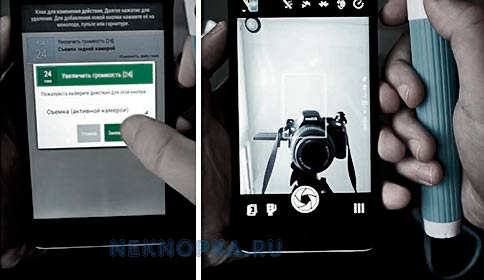
Установка и настройка приложения Selfishop Camera занимает не более двух минут.
Настройка Bluetooth-монопода на Андроид:
ВИДЕО ИНСТРУКЦИЯ
» alt=»»>
Подключение и настройка проводной селфи-палки на iPhone:
Если при нажатии айфон не фотографирует, а меняет громкость звука, необходимо зайти в настройки камеры и во вкладке «Действие по клавише громкости» установить команду «Съемка».
Настройка Bluetooth-монопода на iPhone:
Для съемки используется стандартное приложение Camera от iPhone. При следующих включениях соединение устройств будет автоматическим.
Почему не работает кнопка на моноподе?
Одно дело, если кнопка монопода работает неправильно — вместо того чтобы фотографировать, прибавляет или убавляет звук телефона. В данном случае нужно лишь зайти в настройки фотокамеры в смартфоне, выбрать пункт «Действие по клавише громкости» и установить для этой клавиши функцию «Съемка».
Если ваш смартфон вообще никак не откликается на нажатие кнопок на моноподе (при условии, что устройство заряжено), то это свидетельствует о несовместимости устройств. Такие неполадки чаще всего возникают со смартфонами фирм Sony и Alcatel.
Вся проблема, как правило, заключается в устройстве гнезда аудиовыхода — оно сделано под гарнитуру и имеет четыре контакта в штекере.
В дешевых моноподах используются 3-пиновые штекеры. Если это так, то для корректной работы достаточно купить переходник аудиоразъем 3,5 мм с 3 на 4 pin.
Даже если устройства не удалось «подружить», это не помешает сделать хорошее селфи. Достаточно в стандартном приложении фотокамеры установить таймер на несколько секунд, нажать кнопку «фото», отвести смартфон на нужное расстояние и дождаться, когда «вылетит птичка».